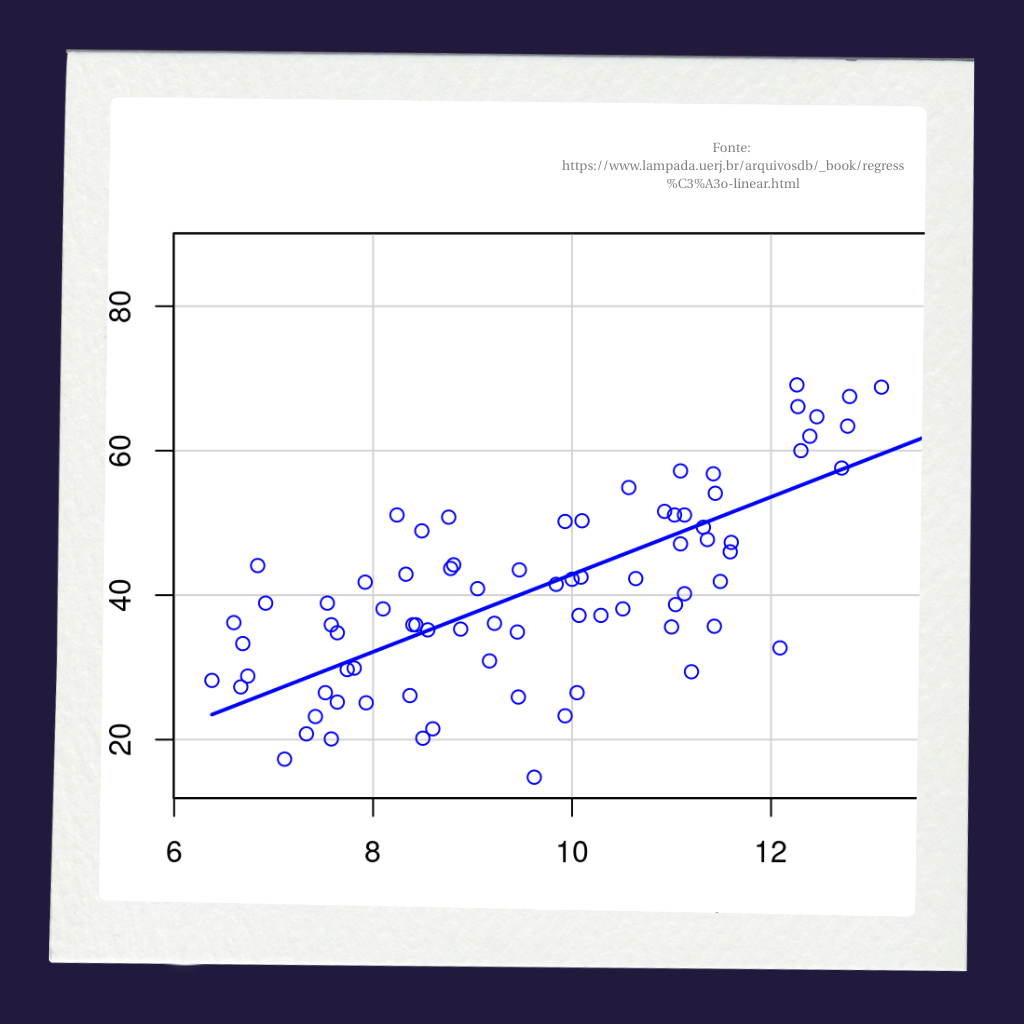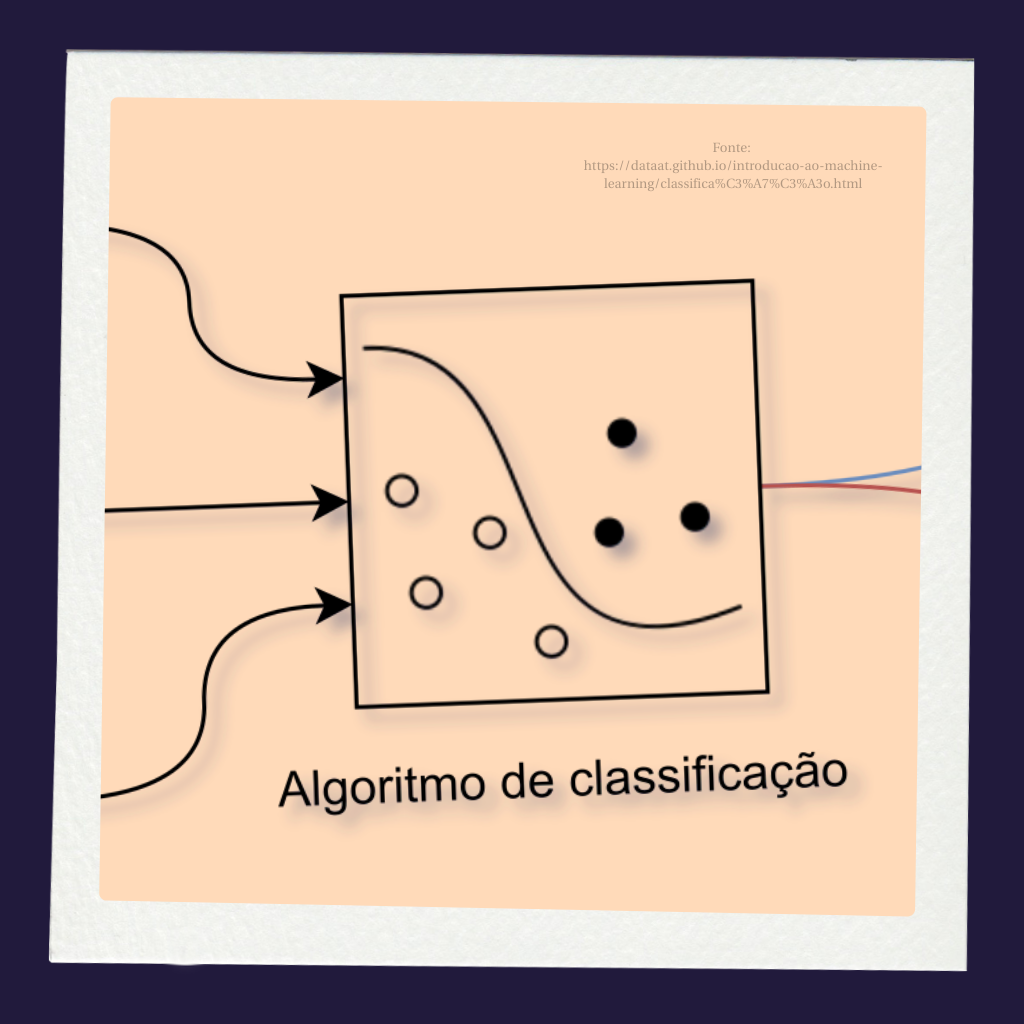Python: Criando um ambiente virtual Python no Linux OpenSuse
Caso você utilize um sistema operacional Linux moderno, certamente existe um ambiente para execução de códigos em linguagem Python que foi instalado e preparado juntamente com o Linux. Contudo, há um tempo o processo de instalação de libs ou frameworks diretamente no sistema operacional mudou um pouco. Quando você tenta realizar alguma instalação por meio do gerenciador de pacotes (zypper, no caso do OpenSuse), você recebe três opções na resposta do terminal Bash:
- Instalar os pacotes Python diretamente no sistema;
- Criar um ambiente virtual para o Python 3;
- Instalar os pacotes não-rpm da aplicação Python por meio do gerenciador de pacotes pipx.
Caso o computador seja de uso pessoal, e você não se importe com eventuais inconsistências no sistema, pode instalar os pacotes Python diretamente no ambiente original, optando pela opção 1 ou 3. Contudo, caso você esteja em um computador de uso compartilhado ou público, é melhor preservar a integridade do SO e criar um ambiente virtual. Neste caso, você terá que optar pela opção 2.
Este artigo surgiu da necessidade em descrever os procedimentos a serem feitos para a segunda opção (criar o ambiente virtual) de forma mais clara, pois nem sempre as instruções encontradas em plataformas como o Stack Overflow ou que aparecem no terminal Bash são intuitivas, conforme Figura 1.
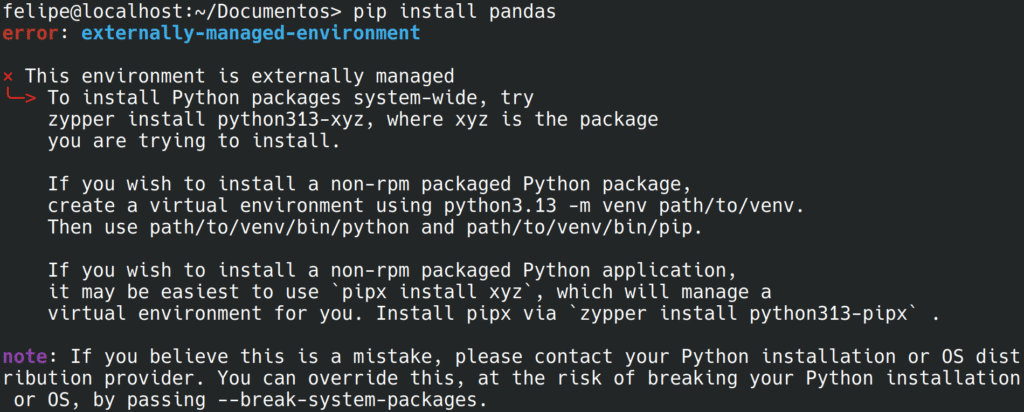
Observação: você pode considerar que a descrição do Bash é clara o suficiente para realizar o procedimento e você conseguirá fazê-lo sem a leitura deste artigo. Porém, certamente há pessoas com baixas habilidades em Linux que não acham as instruções tão intuitivas e este texto foi elaborado pensando nelas.
Antes de começarmos, preciso destacar que os procedimentos descritos de forma mais clara nesse artigo foram possíveis graças ao esforço do meu aluno, chamado Hadson Jonathan Lemes Ramalho (clique aqui para acessar o currículo dele no LinkedIn). Minha contribuição neste artigo se limita a estruturação dos passos em formato de texto. Portanto, o crédito é todo dele! Aproveito para destacar também que este processo foi realizado no sistema operacional Linux, distro OpenSuse Tumbleweed. É possível que versões antigas ou outras distros apresentem alguma alteração no processo.
Criando o ambiente virtual
O primeiro passo é criar uma pasta em algum diretório do seu Linux. Eu escolhi criá-la dentro do diretório Início com o nome .Estatistica (usei o nome da disciplina em que estou ensinando a linguagem Python. Você pode usar o nome que preferir). O ponto ( . ) antes do nome é para ocultar a pasta, pois eu não quero que ela fique aparecendo o tempo todo no gerenciador de arquivos. Caso seja de seu interesse que ela fique visível sempre, retire o símbolo de ponto antes do nome.
O segundo passo é descobrir o diretório absoluto onde é possível acessar a pasta criada. No meu exemplo, eu a criei dentro do diretório Início, logo, eu sei que o caminho absoluto para acessá-la é /home/felipe/.Estatistica/. No seu computador, o diretório felipe provavelmente não existe, então você deve verificar qual é o nome do usuário de seu computador. Outro detalhe para ficar atento(a) é onde você está criando a pasta. Se você está seguindo o mesmo local de criação que eu, o caminho absoluto será parecido ao meu. Caso contrário, se você instalar em outro diretório (ex: Documentos), será necessário descobrir o caminho absoluto por sua conta.
O terceiro passo é dar o comando de criação do ambiente virtual Python (venv) no terminal:
python3 -m venv /caminho_absoluto_ate_a_pasta_criada/
No meu exemplo, o comando ficou assim:
python3 -m venv /home/felipe/.Estatistica/
Após este comando, os pacotes de ambiente virtual Python serão adicionados à pasta que você criou – no meu caso, na pasta .Estatistica. Feito isso, seu ambiente está pronto para uso! Basta digitar no terminal o comando abaixo e seu ambiente estará funcionando, permitindo a instalação dos pacotes Python que você desejar sem interferir no ambiente real do SO:
source /caminho_absoluto_ate_a_pasta_criada/bin/activate
No meu exemplo, o comando ficou assim:
source /home/felipe/.Estatistica/bin/activate
Criando um atalho para usar o ambiente virtual
Toda vez que for utilizar o ambiente virtual Python para testar códigos, você precisará digitar o comando source completo. Dependendo da frequência de uso, isso não é muito prático no dia-a-dia. Há uma forma de contornar esse problema, que é adicionando um alias dentro do script de inicialização do Bash. Esse script serve para definir variáveis de ambiente (como PATH, EDITOR etc.), configurar aliases (atalhos para comandos), personalizar o prompt do terminal etc.
Abra o arquivo do script utilizando o editor de texto Nano:
nano ~/.bashrc
Com o arquivo aberto, posicione o cursor ao final do arquivo, literalmente após todos os caracteres que estejam digitados. Adicione o seguinte comando:
alias nome_do_seu_alias='source /caminho_absoluto_ate_a_pasta_criada/bin/activate'
No meu exemplo, o comando ficou assim:
alias estatistica='source /home/felipe/.Estatistica/bin/activate'
Em seguida, salve a edição com o atalho do teclado CTRL + O, pressione Enter para definir o nome do arquivo (não mude-o, apenas confirme pressionando o botão) e, enfim, pressione o atalho CTRL + X para fechar o editor Nano. É importante lembrar que as alterações não entram em vigor automaticamente. O Bash só carrega esse arquivo ao iniciar uma nova sessão interativa. Assim, para forçar o Bash a executar o script novamente, aplicando todas as suas alterações (como aliases, variáveis de ambiente, funções etc.) na sessão atual do terminal, precisamos digitar o comando:
source ~/.bashrc
E, pronto novamente! Seu atalho para simplificar o processo de ativação do ambiente virtual está completo. A partir de agora, toda vez que você quiser acessar o ambiente virtual Python no seu Linux, basta digitar o alias que você definiu e ele executará o comando completo:
nome_do_seu_alias
No meu exemplo, o comando ficou assim:
estatistica
Na Figura 2 apresento o resultado que aparece quando digito o nome do meu alias. Repare que entre parenteses aparece o nome da pasta que criei logo no começo do artigo (.Estatistica). Isso indica que o terminal está acessando o ambiente virtual Python que criei. Agora, consigo instalar tudo o que eu quiser. Para desativar o ambiente virtual, basta digitar o comando deactivate.
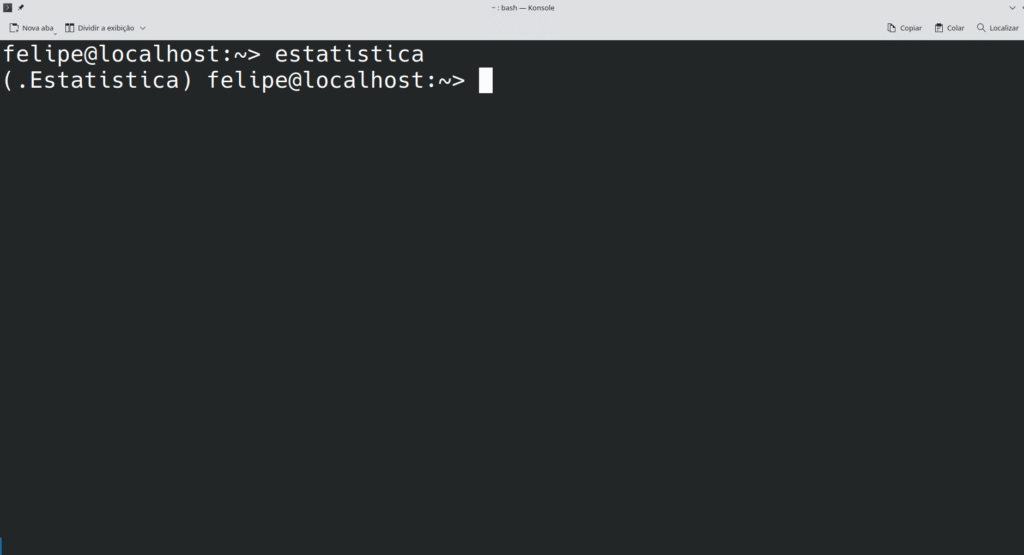
Considerações finais
Se todos os procedimentos foram feitos corretamente, agora você tem um ambiente virtual para instalar as libs e os frameworks necessários para executar seus códigos em Python e brincar bastante com programação.
Bons estudos!